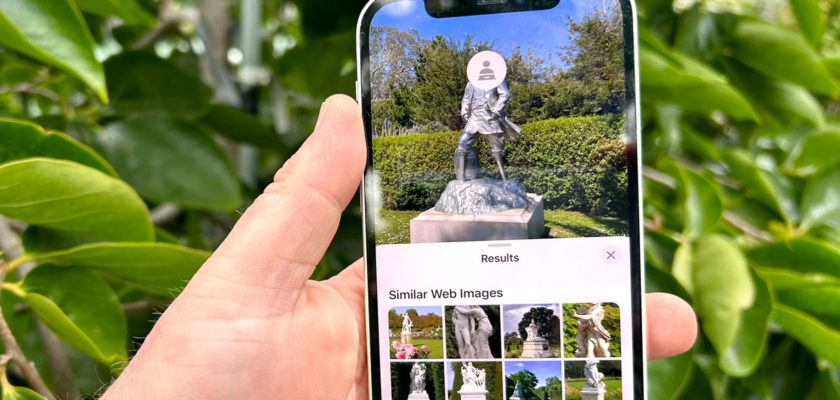ميزة البحث المرئي أو Visual Look Up على الآي-فون التي تنافس عدسة جوجل Google Lens، من خلالها يمكنك مسح الصور ومقاطع الفيديو للبحث عنها وعن المعلومات ذات الصلة عبر الإنترنت، فإذا كنت تنظر إلى شيء ما وتتساءل “ما هذا؟”، فإن البحث المرئي يمكنه حل المشكلة وتقديم إجابات في ثواني. ولا يقتصر عمل الميزة عن البحث عن الأشياء عبر الانترنت، بل إنها تسمح لك برفع هذا الموضوع المراد البحث عنه من الصورة واستخدامه في تطبيقات أخرى. ومع كل تحديث لنظام iOS، تقوم آبل بإنشاء وظائف جديدة لميزة البحث المرئي، ففي تحديثات iOS 16 وiOS 17 على وجه الخصوص، يوجد الكثير من الاستخدامات الرائعة لهذه الأداة، وإليك 7 طرق مفضلة لاستخدام هذه الميزة تعرف عليها.
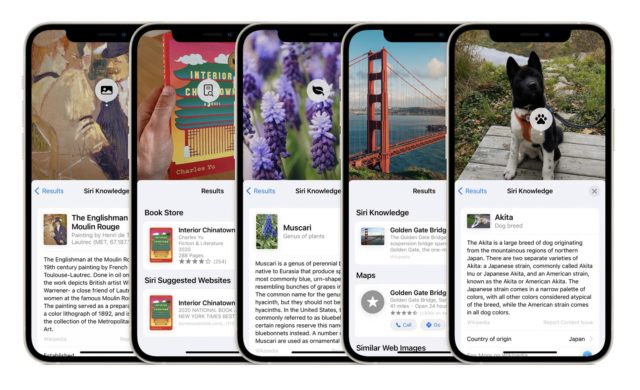
كيفية استخدام ميزة البحث المرئي
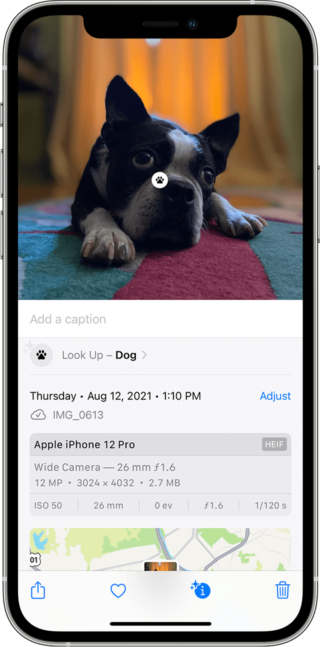
لتشغيل ميزة البحث المرئي كل ما عليك فعله هو:
◉ التقط صورة أو مقطع فيديو للموضوع الذي تريد التعرف عليه، ثم افتح الصورة أو الفيديو في تطبيق الصور. افتح صورة في وضع ملء الشاشة أو أوقف مقطع فيديو مؤقتًا.
◉ ثم اضغط على أيقونة رمز المعلومات (i) في شريط الأدوات السفلية، “قد يتغير الرمز لأي شيء قمت بتصويره”، وإذا كان زر المعلومات هذا يعرض رمزًا به نجوم مثل الطعام
◉ في النافذة التالية، اضغط على البحث العام في الجزء العلوي من معلومات الصورة لعرض نتائج البحث المرئي.
◉ اضغط على زر الإغلاق لإغلاق نتائج البحث المرئي، ثم اسحب لأسفل على إطار الصورة أو الفيديو لإغلاق معلومات الصورة.
والآن نلقي نظرة على 7 طرق رائعة لاستخدام ميزة البحث المرئي هذه وما يمكن أن تفعله.
التعرف على النباتات
هل سبق لك أن رأيت نباتًا ترغب في زراعته في منزلك أو حديقتك، ولكنك لا تعرف اسمه ولا نوعه وهل البيئة مناسبة لزراعته؟ وكل شيء بخصوصه، فقط باستخدام ميزة البحث المرئي، يمكنك ببساطة التقاط صورة للنبات لمعرفة كل التفاصيل حوله.
التعرف على الحيوانات الأليفة
إذا كنت ممن يفضل اقتناء حيوان أليف، فيمكن لـميزة البحث المرئي التعرف بسهولة على الكلاب والقطط والحيوانات الأليفة الأخرى للسماح لك بمعرفة سلالتها وفصيلتها،وكل شيء تريد معرفته عنها.
تحديد تعليمات الغسيل
هذه إحدى الإضافات المميزة التي جاءت مع تحديث iOS 17، فرموز ملصقات الغسيل تشبه لغة غريبة. ويزداد الأمر سوءًا عندما يكون لديك ملابس قادمة من بلد آخر، حيث أن الرموز غالبًا ما تكون مختلفة عن تلك التي تراها على الملابس من منطقتك الأصلية. والأمر الجيد، يستطيع iOS 17 فك تشفير هذه الرموز لك حتى تتمكن من تجنب حدوث أي مشاكل في ملابسك أثناء الغسيل.
تحديد مشكلات لوحة العدادات في السيارة
قد تبدو أضواء التحذير الموجودة على لوحة القيادة مقلقة. العديد من الرموز ذات المعاني غير الواضحة يمكن أن تكون محيرة لأولئك الذين لا يعرفونها جيداً أو ليس لديهم إمكانية الوصول إلى دليل المستخدم الخاص بها. قد تشير بعض هذه الرموز إلى مشكلات محتملة قد تضر بسيارتك. الآن مع تحديث iOS 17، يمكن للآي-فون الخاص بك الآن مساعدتك من خلال تفسير هذه الرموز لك. بهذه الطريقة، يمكنك معرفة ما إذا كان الأمر يتطلب تعبئة الزيت، أو هناك عطل ما وعليك استشارة ميكانيكي.
التعرف على الطعام وتقديم وصفات
في تحديث iOS 17 أصبح بإمكانك البحث عن الطعام. وهذا مفيد جداً في السفر، فإذا لم يكن لديك أي فكرة عن أطباق معينة، وما الذي يجب أن تطلبه؟. يمكن الآن لميزة البحث المرئي على الآي-فون التعرف على الطبق من الصورة، وكذلك يمكنه العثور على وصفات لك، مما يسمح لك بإعدادها بنفسك في المنزل.
رفع المواضيع من الصور
تم تضمين هذه الميزة في تحديث iOS 16، وكانت إحدى الميزات البارزة لهذا الإصدار. يمكن للبحث المرئي تحديد الموضوعات ورفعها من صورتك. يمكنك بعد ذلك لصقها في تطبيقات مختلفة، مثل الملاحظات أو الرسائل، أو واتساب، حيث تصبح ملصقات مضحكة أو لطيفة يمكنك استخدامها بشكل متكرر.
يعمل هذا بشكل مختلف قليلاً عن مجرد البحث عن موضوع ما. لرفع موضوع ما، افتح الصورة واضغط لفترة طويلة على الموضوع الذي تريد فصله. عندما تراه يتحرك أبقِ إصبعك عليه طوال الوقت، واستخدم إصبعًا ثانيًا للتمرير لأعلى وفتح تطبيق آخر، ثم حرر إصبعك الأول لإسقاط الصورة المرفوعة في هذا التطبيق.
تحديد ورفع المواضيع من الفيديو
من المعروف أن مقاطع الفيديو مجرد سلسلة من الصور الثابتة. وبالتالي يمكن لنظام iOS أن يجري بحث مرئي على مقاطع الفيديو وكذلك الصور الثابتة. ويمكنك أيضًا رفع الموضوعات من مقاطع الفيديو تمامًا كما تفعل مع الصور.
المصدر: